4 maneiras de consertar o Minecraft não vai lançar (09.15.25)
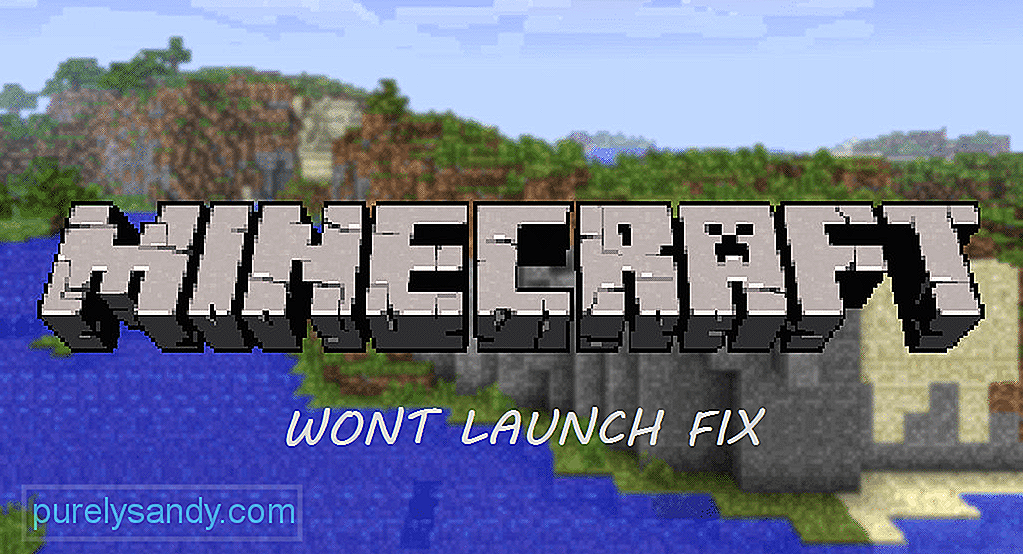 minecraft não vai lançar
minecraft não vai lançar Minecraft é um jogo muito divertido e intrigante cheio de inúmeras possibilidades. O jogo tem muitos recursos excelentes que o tornam uma plataforma para os jogadores criarem o que seus corações desejam. O jogo tem vários modos de jogo diferentes para os jogadores se divertirem e cada um desses modos é divertido à sua maneira. Há também uma história por trás do jogo que os jogadores podem desfrutar enquanto exploram um mundo aparentemente infinito.
No entanto, os jogadores não podem desfrutar de nenhuma das coisas mencionadas acima se não puderem iniciar o jogo. Os jogadores tiveram um problema com o jogo que o impede de iniciar. Na verdade, esse problema é bastante comum e impede os jogadores de jogar.
Lições populares do Minecraft
Como mencionado, muitos jogadores enfrentaram um problema em que o Minecraft não inicializava. Este problema não é nada para se estressar, pois pode ser facilmente corrigido. Experimente qualquer uma das soluções fornecidas a seguir e você conseguirá iniciar e jogar o Minecraft sem problemas.
Os jogos lançados na versão anterior do Windows podem ser facilmente reproduzidos no Windows 10. No entanto, alguns jogos podem não funcionar como pretendido ou não funcionarão lançar em tudo. Essa pode ser a causa do seu problema de lançamento com o Minecraft. O Minecraft foi lançado em 2009 e deveria ser jogado no Windows 7.
Às vezes, o jogo pode causar alguns problemas se você tentar jogá-lo no Windows 10; no entanto, esses problemas podem ser facilmente resolvidos. O Windows oferece um modo de compatibilidade que permite aos usuários jogar usando configurações que eram originalmente de uma versão anterior do Windows. Isso significa que você deve ser capaz de jogar o Minecraft no modo de compatibilidade para corrigir seu problema de inicialização.
O problema de inicialização do Minecraft pode ser causado por drivers desatualizados ou com defeito. Atualizar seus drivers ou reinstalá-los deve ser o suficiente para corrigir o problema, se for o caso. É uma sorte atualizar seus drivers de vídeo, pois o computador pode fazer tudo automaticamente para você.
Basta ir ao gerenciador de dispositivos e procurar por novas atualizações. Isso fará com que seu computador verifique se há novas atualizações para seus drivers. Depois de fazer isso, o dispositivo instalará automaticamente a atualização, se houver uma disponível.
Simplesmente executar o Minecraft como administrador é uma forma eficaz de corrigir o problema de inicialização do Minecraft. Basta clicar com o botão direito do mouse no aplicativo Minecraft e escolher acertá-lo como administrador. O jogo deve iniciar perfeitamente assim que você fizer isso.
Os mods do Minecraft são ótimos, pois podem tornar o jogo muito mais divertido. Existem vários mods diferentes disponíveis para o jogo e quase cada um deles é ótimo em suas próprias maneiras. No entanto, nem todos esses mods são adequados para uso, pois alguns podem causar os erros de inicialização que você pode estar enfrentando. Simplesmente desative todos os mods ativos atuais e tente executar o jogo novamente.
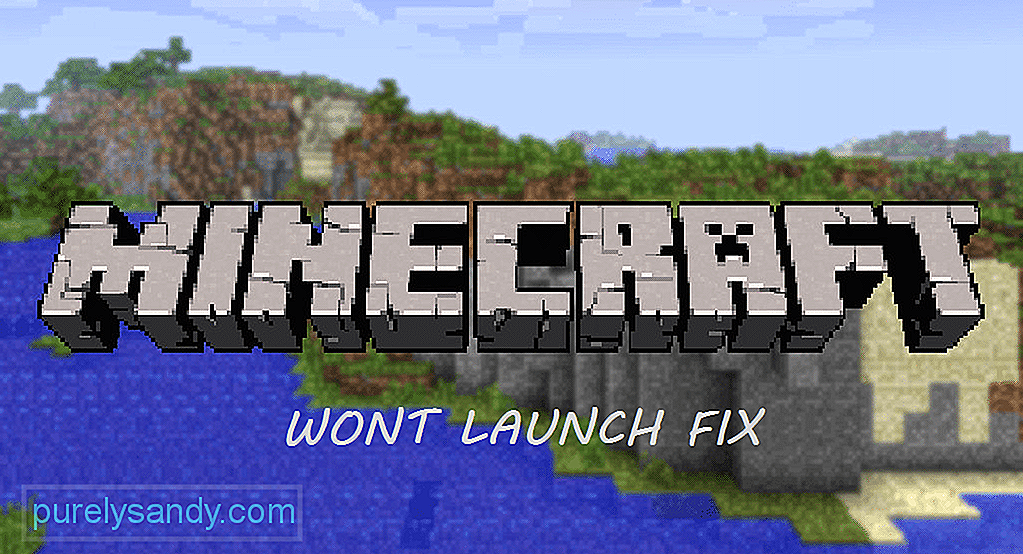
Vídeo do youtube: 4 maneiras de consertar o Minecraft não vai lançar
09, 2025

